Jak zresetować system BIOS na komputerze PC lub wyczyścić pamięć NVRAM na komputerze Mac
Rozwiązywanie Problemów Bios / / March 17, 2020
Zapomniałeś hasła do BIOS-u? Masz problem z instalacją systemu Windows? Spróbuj zresetować BIOS do ustawień fabrycznych.
BIOS to podstawowy system wejścia / wyjścia, który uruchamia komputer przed uruchomieniem systemu Windows, Linux lub macOS. Oznacza to, że to oprogramowanie układowe na płycie głównej sprawia, że wszystko się dzieje. Ustawienia BIOS można zmienić, aby dostosować ustawienia sprzętowe niskiego poziomu, włączyć lub wyłączyć urządzenia rozruchowe, dodać ochronę hasłem do komputera i zastosować inne ustawienia.
Jak każda konfigurowalna część komputera, BIOS może ulec uszkodzeniu. Możesz wprowadzić niezamierzone zmiany, które destabilizują system, padną ofiarą złośliwego oprogramowania lub nieudanego uaktualnienia systemu BIOS lub awarii zasilania, lub po prostu zapomną hasła do systemu BIOS. W takich przypadkach zresetowanie systemu BIOS do ustawień domyślnych może przywrócić działanie.
Jeśli masz problemy z instalacją systemu Windows 10 z dysku USB lub DVD, resetowanie systemu BIOS może również pomóc. W tym artykule przyjrzymy się kilku sposobom przywrócenia systemu BIOS do pierwotnego stanu fabrycznego, znanego również jako czyszczenie pamięci podręcznej CMOS.
Wyczyść pamięć podręczną CMOS na komputerze PC lub NVRAM na komputerze Mac
Ze względu na różnorodność marek i modeli ten przewodnik nie jest wyczerpujący, ale podstawowymi zasadami dostępu do interfejsu oprogramowania układowego BIOS lub UEFI mogą być: znaleźć w naszym przewodniku konfiguracji systemu BIOS.
Znalezienie ustawienia resetowania systemu BIOS będzie się różnić w zależności od komputera. Na moim komputerze stacjonarnym i laptopie HP funkcja resetowania znajduje się w menu Plik -> Domyślna konfiguracja i jest wywoływana Przywróć ustawienia fabryczne jako domyślne. Użytkownicy powinni szukać sformułowań dotyczących Przywróć ustawienia domyślne lub ustawienia fabryczne. Zwykle trzeba nacisnąć klawisz F10, aby potwierdzić zmiany przed wyjściem.
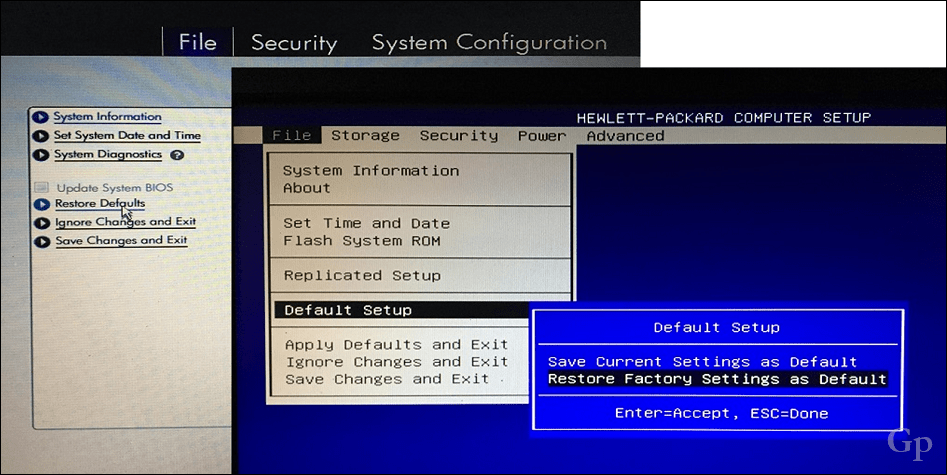
Fizyczne czyszczenie pamięci podręcznej CMOS
Innym sposobem na zresetowanie ustawień domyślnych systemu BIOS jest ręczne zresetowanie zworki na płycie głównej. Kiedy zacząłem pracować jako administrator systemu w lokalnym liceum, uczniowie wchodzili do systemu BIOS i konfigurowali hasło blokujące innych uczniów. Zresetowanie zworki na płycie głównej, a następnie zastosowanie standardowego hasła systemu BIOS w celu uzyskania dostępu uniemożliwiło dostęp rozwiązało ten problem.
Przed rozpoczęciem upewnij się, że komputer jest wyłączony, przewód zasilający jest odłączony od gniazdka, a następnie poczekaj około 30 minut na ostygnięcie systemu. Powód dlaczego? Pewne ładunki elektryczne mogą być nadal obecne, nawet gdy są wyłączone i odłączone. Nie chcesz ryzykować porażenia prądem ani uszkodzenia komponentów.
Kontynuuj, aby otworzyć jednostkę systemową, a następnie poszukaj małej zworki - mogą być dwie: jedna do resetowania systemu BIOS, a druga do samego hasła systemu BIOS. Wyjmij oba urządzenia, podłącz ponownie jednostkę systemową do zasilania sieciowego, uruchom system, a następnie poczekaj około 10 minut. Po zresetowaniu systemu BIOS ponownie podłącz zworki, a następnie zamknij jednostkę systemową, ponownie podłącz urządzenia zewnętrzne, a następnie włącz system.

Dzięki uprzejmości DELL Inc.
Na pulpicie HP zworka CMOS to tak naprawdę przycisk, który po prostu wciskam i przytrzymuję przez około 5 sekund. Tak więc proces ten różni się w zależności od marki i modelu komputera.

Inną metodą, którą użytkownicy mogą spróbować, jest po prostu wyjęcie samej baterii CMOS. Bateria CMOS wygląda jak mała srebrna moneta.

Co z komputerem Mac?
Komputery Macintosh mają podobne ustawienie zwane NVRAM (nieulotna pamięć o dostępie swobodnym). Przechowuje niektóre informacje o komputerze Mac, takie jak głośność, rozdzielczość ekranu, dysk startowy, strefa czasowa i ostatnie informacje o panice jądra. Komputery Mac są bardzo zastrzeżone, więc wszelkie ustawienia domyślne są wykonywane zewnętrznie. Na szczęście bardzo łatwo je zresetować. Najpierw wyłącz komputer Mac, włącz go, a następnie natychmiast naciśnij jednocześnie następujące klawisze: Option, Command, P i R.. Możesz zwolnić klucze po usłyszeniu gongu uruchamiania. Apple twierdzi, że może być później konieczne dostosowanie ustawień głośności, rozdzielczości ekranu, wyboru dysku startowego i strefy czasowej.
To krótkie spojrzenie na resetowanie ustawień domyślnych systemu BIOS. Daj nam znać w komentarzach, jeśli zrobiłeś to wcześniej.



